1、双击打开桌面上的WPS Office软件。

2、新建幻灯片,单击插入菜单中形状,找到笑脸。
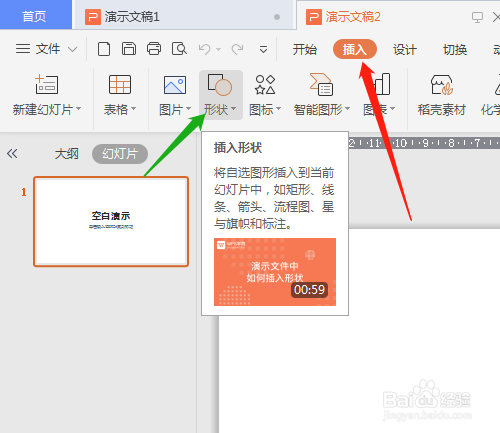

3、拖动鼠标在编辑区绘制出笑脸图形,是默认的填充颜色。

4、四周的小圆圈可以调整图形大小,按Shift键等比例变化大小。

5、鼠标在图形上,按Ctrl键移动复制一个图形,菱形处可拖动调整。


6、单击选上面的填充类型可以改填充颜色,单击三角形处有更多类型选择。



时间:2024-11-04 08:45:47
1、双击打开桌面上的WPS Office软件。

2、新建幻灯片,单击插入菜单中形状,找到笑脸。
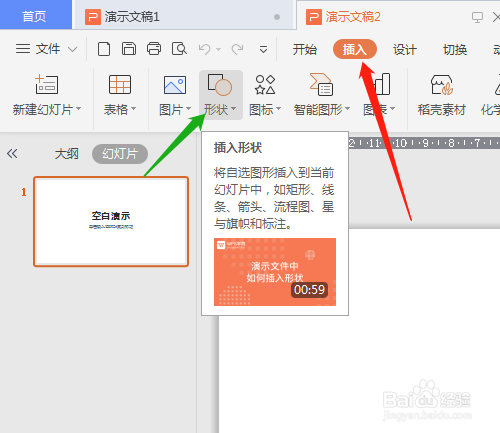

3、拖动鼠标在编辑区绘制出笑脸图形,是默认的填充颜色。

4、四周的小圆圈可以调整图形大小,按Shift键等比例变化大小。

5、鼠标在图形上,按Ctrl键移动复制一个图形,菱形处可拖动调整。


6、单击选上面的填充类型可以改填充颜色,单击三角形处有更多类型选择。



